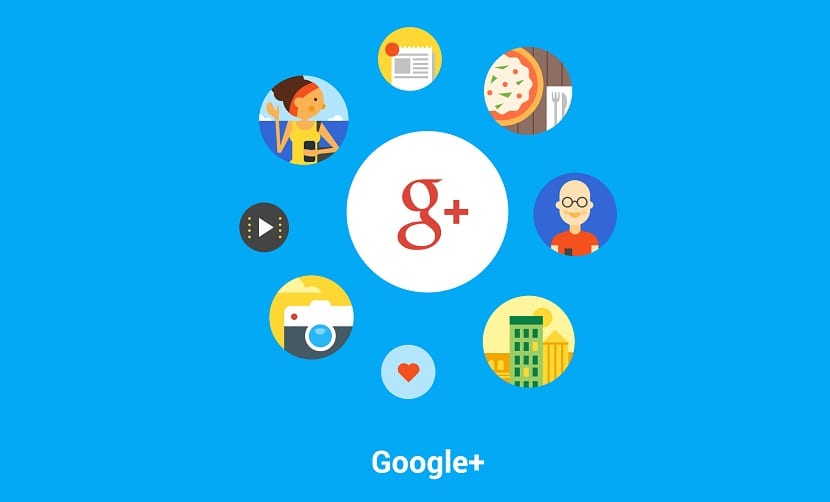
Com a chegada do Android 5.0 Lollipop aplicativo de galeria de fotos do telefone desapareceu para mover esse recurso para o aplicativo Google Fotos. Isso também significa que todas as imagens que temos no terminal começarão inadvertidamente a ser carregadas na nuvem do Google, algo que pode passar despercebido, mas é importante saber.
Para isso e para configurar corretamente o backup das imagens para o Dropbox do Google+, iremos informá-lo algumas das etapas a seguir para que este serviço funcione perfeitamente. As diferenças entre ele e o Dropbox são que o Google+ possui recursos como incrível automática e histórias que dão algo especial. Seja como for, ajudamos você a configurar corretamente o backup automático de fotos no Google+.
Ativando Backup Automático
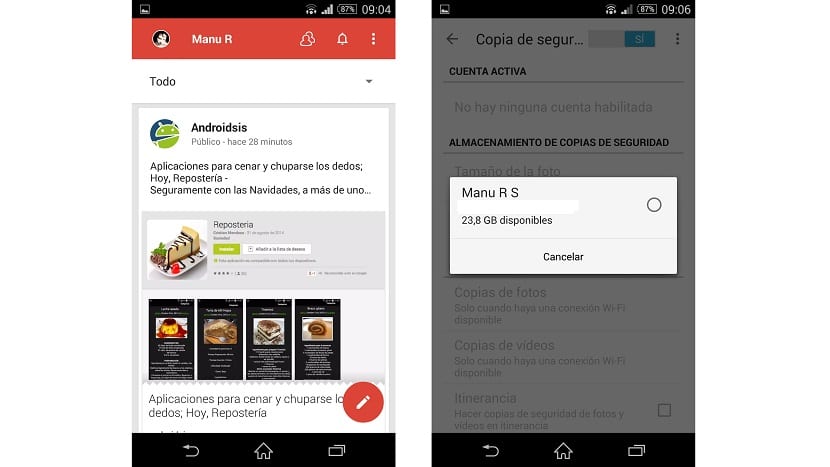
Como poderia ser de outra forma, você deve iniciar o Google+ agora ativado com sua conta e consequentemente instalado no terminal. Você deve clicar no ícone com três pontos verticais para selecionar a opção de configuração.
Nas configurações teremos a opção de "Backup automático" que cuida de todo esse processo de fazer cópias de backup fotos e vídeos automáticos. Ativamos a opção de backup para que nesse momento apareça a opção de selecionar a nuvem onde salvaremos as imagens e vídeos com a informação de todo o espaço disponível.
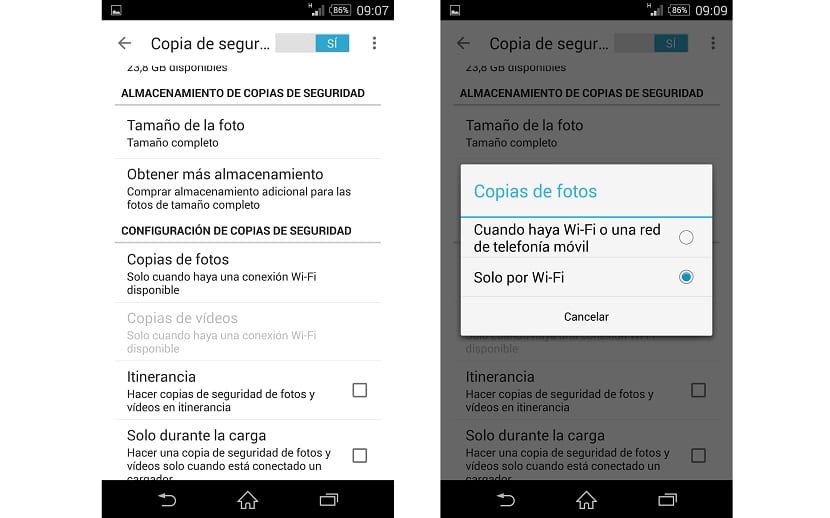
Agora que configuramos a nuvem onde a mídia será armazenada, agora temos que selecionar qual conexão usaremos para enviar as fotos, que encontramos precisamente em "configuração de backup" selecionando via conexão Wi-Fi para salvar os dados do plano de dados mensal. Outra funcionalidade que possuímos é que o upload das imagens é feito apenas quando o telefone está carregando a bateria.
Backup baseado no tamanho da imagem
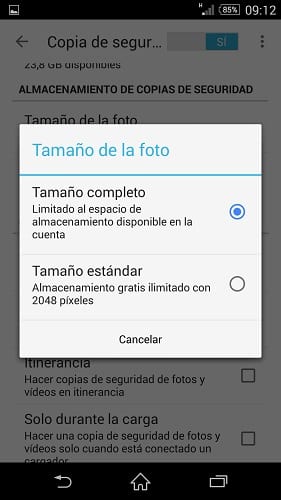
Como nem todo mundo tem um grande tamanho de armazenamento na nuvem do Google, já que por padrão ele tem 15 GB, o Google+ tem uma funcionalidade bastante interessante que permite que você redimensione a foto para uma resolução de 2048 pixels o que não é nada ruim ter a mesma qualidade, mas economizando espaço daqueles 15GB por padrão.
Embora você sempre terá a opção de carregá-lo em seu tamanho real caso não queira que o tamanho mude e fica igual com toda a sua qualidade.
Seleção de pastas específicas
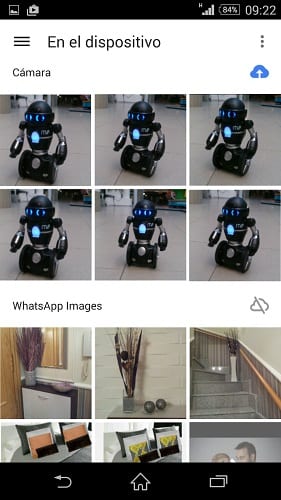
Com o aplicativo Google Fotos, podemos selecionar quais pastas queremos que o Google+ envie para a nuvem as imagens e vídeos nele contidos.
Funciona da mesma forma que no aplicativo Google+. A partir do botão de 3 pontos verticais vamos às configurações e certificamo-nos de que o carregamento automático das imagens deste mesmo aplicativo está ativo. Nós voltaremos para a galeria da categoria no menu lateral «No dispositivo» para que possamos ver todo o conteúdo de imagens e vídeo que temos em todas as pastas.
Aqui você verá dois tipos de ícones ao lado de cada pasta, um azul que permite o carregamento automático e outro cinza que o desativa. Para poder selecionar os diferentes que desejamos, clique no ícone cinza ou azul para ativar ou desativar o upload do conteúdo dessa pasta automaticamente.
Com todas essas modificações Você pode configurar o Google+ e o Fotos de maneira adequada para que não te dê nenhum problema. Lembre-se de que as fotos enviadas serão privadas por padrão.
